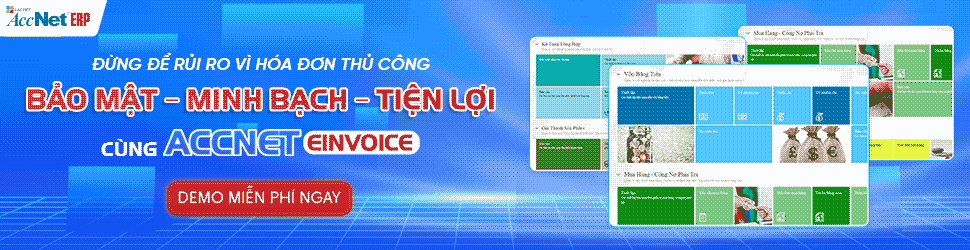
Từ ngày 1/7/2022, theo quy định tại Nghị định 123/2020/NĐ-CP, Thông tư 78/2021/TT-BTC, tất cả các doanh nghiệp, tổ chức kinh tế, hộ – cá nhân kinh doanh bắt buộc phải áp dụng hóa đơn điện tử có mã của cơ quan thuế. Trong bối cảnh chuyển đổi số đang diễn ra toàn diện, việc xuất hóa đơn điện tử không còn là lựa chọn, mà đã trở thành một phần không thể thiếu trong quy trình kế toán – thuế hiện đại của doanh nghiệp.
Tuy nhiên, trên thực tế, nhiều doanh nghiệp – đặc biệt là các đơn vị mới thành lập hoặc đang chuyển đổi từ hệ thống kế toán truyền thống – vẫn lúng túng trong thao tác xuất hóa đơn điện tử, từ việc chọn mẫu hóa đơn, điền thông tin đúng quy định, đến ký số, truyền dữ liệu đến cơ quan thuế.
Vì vậy, bài viết này AccNet sẽ đóng vai trò như một cẩm nang hướng dẫn xuất hóa đơn điện tử chi tiết, dễ hiểu, đúng chuẩn, giúp doanh nghiệp:
- Nắm rõ quy trình nghiệp vụ kế toán – thuế liên quan đến hóa đơn điện tử
- Tránh các lỗi sai phổ biến có thể gây xử phạt
- Tự tin triển khai giải pháp kế toán – hóa đơn đồng bộ, tiết kiệm thời gian – chi phí
1. Tại sao phải xuất hóa đơn điện tử đúng quy trình?
Việc xuất sai hóa đơn điện tử là một trong những nguyên nhân dẫn đến:
- Không được khấu trừ thuế GTGT đầu vào do thông tin không khớp
- Bị xử phạt hành chính từ 4 đến 20 triệu đồng theo Nghị định 125/2020/NĐ-CP
- Gây mất uy tín với khách hàng, rủi ro trong thanh toán, kiểm toán
Một số lỗi phổ biến bao gồm:
- Xuất hóa đơn không đúng thời điểm giao dịch
- Nhập sai mã số thuế, sai thuế suất
- Ký điện tử không hợp lệ, hoặc chưa gửi dữ liệu hóa đơn cho cơ quan thuế
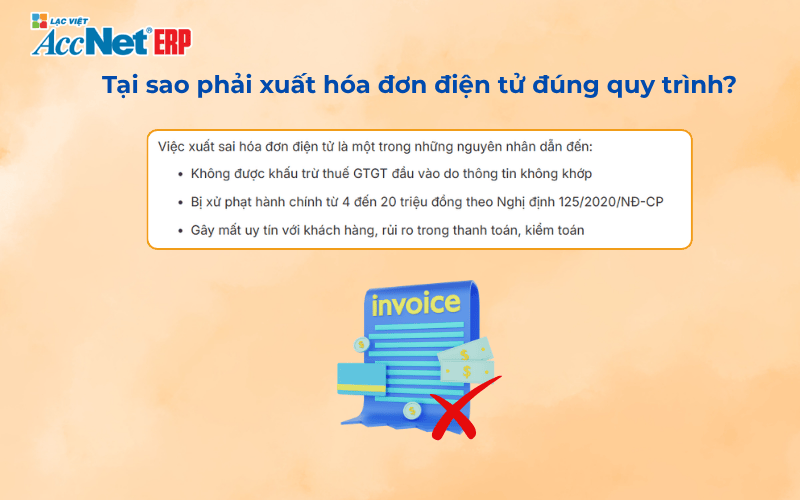
2. Điều kiện để doanh nghiệp được xuất hóa đơn điện tử
Doanh nghiệp cần chuẩn bị gì trước khi thực hiện cách xuất hóa đơn điện tử?
Để có thể hợp pháp xuất hóa đơn điện tử, doanh nghiệp cần đáp ứng đủ 3 điều kiện kỹ thuật sau:
Đăng ký sử dụng hóa đơn điện tử với cơ quan thuế
- Thực hiện qua hệ thống eTax: https://thuedientu.gdt.gov.vn
- Gửi mẫu 01/ĐKT-HĐĐT, chờ phản hồi chấp thuận
Có chữ ký số hợp lệ
- Dùng để ký lên từng hóa đơn điện tử
- Phải còn hiệu lực, được cơ quan thuế chấp nhận
Sử dụng phần mềm hóa đơn điện tử đạt chuẩn
- Có khả năng kết nối dữ liệu với hệ thống Tổng cục Thuế qua API
- Tạo – ký – gửi hóa đơn hợp lệ theo định dạng XML quy định
Gợi ý: Nên chọn phần mềm tích hợp kế toán – hóa đơn như AccNet eInvoice để đồng bộ dữ liệu, giảm thao tác thủ công, tăng độ chính xác.

Quy định về lập, ký, gửi, lưu trữ hóa đơn điện tử
Doanh nghiệp cần tuân thủ đầy đủ các nguyên tắc sau:
- Lập hóa đơn tại đúng thời điểm phát sinh nghĩa vụ bán hàng – cung cấp dịch vụ
- Ký điện tử ngay sau khi lập, không ký lùi hoặc sai ngày
- Gửi hóa đơn đồng thời cho người mua, hệ thống thuế (qua phần mềm hoặc email)
- Lưu trữ dữ liệu hóa đơn trong tối thiểu 10 năm, đảm bảo truy xuất khi cần
Theo Thông tư 78, hóa đơn điện tử chỉ được xem là có hiệu lực khi đã ký số hợp lệ, truyền thành công đến CQT trong thời gian thực.
Xem thêm:
3. Hướng dẫn xuất hóa đơn điện tử chi tiết theo từng bước
Việc hướng dẫn cách xuất hóa đơn điện tử đúng quy trình không chỉ giúp doanh nghiệp tuân thủ quy định pháp luật mà còn đảm bảo dữ liệu kế toán – thuế được đồng bộ, phục vụ cho khai báo thuế GTGT, báo cáo tài chính, kiểm toán, thanh tra sau này. Dưới đây là hướng dẫn xuất hóa đơn điện tử từng bước chi tiết:
Bước 1: Tạo hóa đơn mới trên phần mềm hóa đơn điện tử
- Đăng nhập phần mềm hóa đơn điện tử đã được Tổng cục Thuế chấp nhận (ví dụ: AccNet eInvoice).
- Chọn loại hóa đơn phù hợp với giao dịch:
- Hóa đơn GTGT
- Hóa đơn bán hàng
- Hóa đơn xuất khẩu
- Hóa đơn điều chỉnh/thay thế
- Điền đầy đủ các trường thông tin bắt buộc:
- Thông tin người mua: tên công ty, mã số thuế, địa chỉ, email nhận hóa đơn
- Thông tin hàng hóa/dịch vụ: tên hàng, đơn vị tính, số lượng, đơn giá, thành tiền, thuế suất GTGT
- Ngày lập hóa đơn: phải khớp với ngày phát sinh giao dịch hoặc giao hàng
- Mẫu số – ký hiệu hóa đơn: đúng theo loại hóa đơn đã đăng ký phát hành
Lưu ý: Tránh gõ tên hàng hóa bằng cách rút gọn, viết tắt gây hiểu lầm. Ví dụ: không nên ghi "DV bảo trì" mà nên ghi "Dịch vụ bảo trì hệ thống mạng nội bộ tháng 03/2025".

Bước 2: Ký số, phát hành hóa đơn
- Kiểm tra kỹ lại toàn bộ thông tin trên hóa đơn trước khi ký.
- Gắn chữ ký số của doanh nghiệp lên hóa đơn:
- Đảm bảo chữ ký số còn hiệu lực, được kết nối với phần mềm.
- Chọn “Phát hành hóa đơn” trên hệ thống.
Trong hệ thống của một số phần mềm hiện đại như AccNet eInvoice, sau khi lập hóa đơn, phần mềm tự động:
- Ký số
- Gửi lên Tổng cục Thuế
- Gửi email kèm link tra cứu cho người mua
Bước 3: Gửi hóa đơn đến người mua, cơ quan thuế (CQT)
- Hóa đơn sau khi được ký số sẽ được truyền tự động đến Tổng cục Thuế theo định dạng XML.
- Doanh nghiệp cần gửi hóa đơn bản thể hiện PDF (hoặc link tra cứu) đến người mua qua:
- Zalo Business API
- Cổng tra cứu hóa đơn riêng của doanh nghiệp
Việc gửi hóa đơn đúng quy trình theo hướng dẫn xuất hóa đơn điện tử giúp doanh nghiệp tránh bị truy thu hoặc không được khấu trừ thuế trong kỳ kế toán.
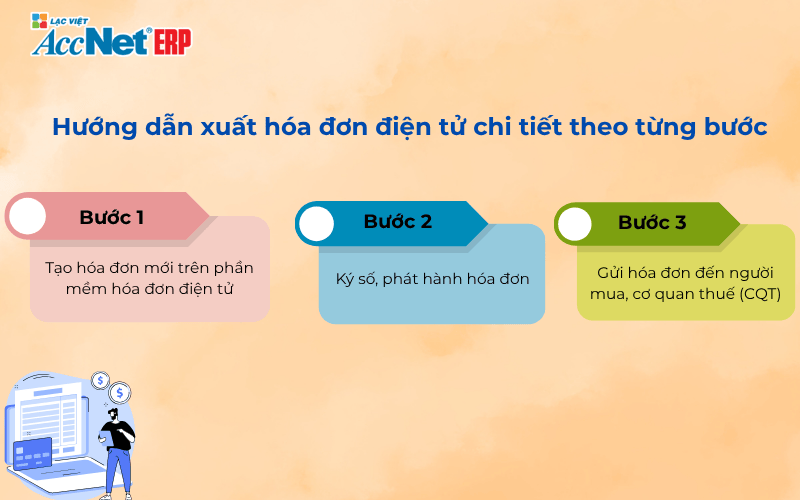
4. Một số lưu ý quan trọng khi thực hiện hướng dẫn xuất hóa đơn điện tử
Dưới đây là những vấn đề kế toán thường gặp trong thực tế khi áp dụng cách xuất hóa đơn điện tử, đi kèm là cách phòng tránh để đảm bảo mỗi hóa đơn phát hành đều hợp lệ, hợp pháp, đúng mục đích sử dụng:
Kiểm tra mã số thuế, thông tin người mua thật kỹ trước khi xuất
- Mã số thuế sai → hóa đơn không được chấp nhận để kê khai thuế đầu vào.
- Tên công ty thiếu dấu, viết sai ký tự cũng có thể gây từ chối khấu trừ GTGT.
Gợi ý: Sử dụng chức năng tra cứu mã số thuế tự động tích hợp trong phần mềm để giảm thiểu lỗi nhập liệu.
Không được sửa hóa đơn sau khi đã ký, phát hành
- Một hóa đơn điện tử đã ký số, phát hành là tài liệu không thể chỉnh sửa.
- Nếu phát hiện sai sót, kế toán phải:
- Lập hóa đơn điều chỉnh nếu sai về số tiền, thuế suất.
- Lập hóa đơn thay thế nếu sai toàn bộ nội dung (sai mã số thuế, sai người mua…).
Việc sửa file PDF không có giá trị pháp lý – sẽ bị xử phạt theo Nghị định 125.
Phải lập, phát hành hóa đơn đúng thời điểm
- Thời điểm xuất hóa đơn là ngay khi:
- Giao hàng xong
- Hoàn thành dịch vụ
- Nhận được thanh toán (đối với dịch vụ trả trước)
- Không được lập hóa đơn lùi ngày hoặc ghi ngày lập không trùng với thời điểm phát sinh giao dịch.
Đây là lỗi thường gặp khi thực hiện hướng dẫn xuất hóa đơn điện tử, dẫn đến bị cơ quan thuế truy thu, phạt vi phạm hành chính, bị loại khỏi chi phí được tính thuế.
Đọc thêm:
5. Gợi ý phần mềm hỗ trợ xuất hóa đơn điện tử hiệu quả
Việc lựa chọn phần mềm xuất hóa đơn điện tử đóng vai trò then chốt trong quá trình triển khai kế toán hóa đơn cho doanh nghiệp. Một phần mềm tốt sẽ không chỉ giúp xuất hóa đơn nhanh – đúng – hợp lệ, mà còn đảm bảo kết nối liền mạch với hệ thống kế toán, Tổng cục Thuế (CQT).
Tiêu chí lựa chọn phần mềm hóa đơn điện tử cho doanh nghiệp
Được Tổng cục Thuế chứng nhận kết nối API
- Đáp ứng chuẩn dữ liệu XML
- Tự động truyền hóa đơn điện tử đến CQT đúng thời gian thực
Tích hợp với phần mềm kế toán doanh nghiệp
- Đồng bộ dữ liệu từ nghiệp vụ kế toán sang hóa đơn
- Hạn chế nhập liệu nhiều lần → giảm sai sót, tiết kiệm nhân lực
Giao diện thân thiện – thao tác nhanh – đa phương thức gửi hóa đơn
- Gửi hóa đơn qua email, link tra cứu, QR Code
- Có phân quyền người dùng theo vai trò kế toán – giám đốc
Đáp ứng nghiệp vụ điều chỉnh – thay thế – hủy hóa đơn linh hoạt
- Hệ thống hỗ trợ đầy đủ thao tác nghiệp vụ xử lý sai sót
- Lưu trữ hóa đơn tối thiểu 10 năm theo quy định
Gợi ý phần mềm chuyên biệt: AccNet eInvoice
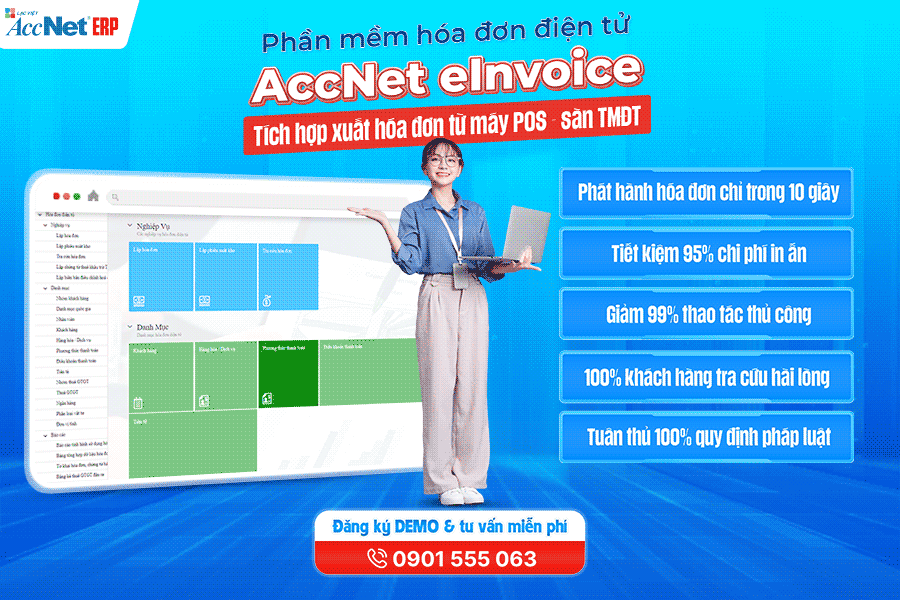
AccNet eInvoice là phần mềm hóa đơn điện tử do Công ty Cổ phần Tin học Lạc Việt phát triển – đơn vị uy tín hơn 29 năm trong lĩnh vực phần mềm kế toán doanh nghiệp.
Lý do AccNet eInvoice phù hợp với doanh nghiệp đang triển khai kế toán – hóa đơn:
- Tích hợp sẵn với phần mềm kế toán AccNet → Kế toán chỉ cần ghi nhận nghiệp vụ, phần mềm tự lập hóa đơn phù hợp
- Kết nối trực tiếp với Tổng cục Thuế → Tự động truyền hóa đơn đúng định dạng – đúng thời điểm
- Hỗ trợ xuất – ký – gửi – lưu trữ hóa đơn toàn trình → Không cần chuyển đổi nền tảng, không lo thiếu tính năng
- Thao tác đơn giản – tối ưu cho cả kế toán nội bộ lẫn văn phòng đại lý thuế → Giảm thời gian thao tác đến 60%, giảm lỗi nhập sai 80%
- Chi phí hợp lý, không phát sinh nâng cấp, bảo trì → Đặc biệt phù hợp với doanh nghiệp SME, doanh nghiệp mới thành lập
PHẦN MỀM HÓA ĐƠN ĐIỆN TỬ ACCNET EINVOICE TÍCH HỢP XUẤT HÓA ĐƠN TỪ MÁY POS - SÀN TMĐT AccNet eInvoice được thiết kế như một nền tảng quản lý hóa đơn điện tử toàn diện, tích hợp sâu vào hệ thống tài chính – kế toán – bán hàng của doanh nghiệp. Đây không chỉ là công cụ phát hành hóa đơn, mà còn là giải pháp giúp tối ưu toàn bộ quy trình vận hành liên quan đến hóa đơn điện tử. Với AccNet eInvoice, doanh nghiệp có thể: TÍCH HỢP XUẤT HÓA ĐƠN TỪ MÁY POS - SÀN TMĐT (RA MẮT 2025) Một trong những điểm khác biệt nổi bật của nền tảng này là khả năng tích hợp xuất hóa đơn ngay từ máy POS tại cửa hàng bán lẻ và từ các sàn TMĐT lớn như Shopee, Lazada, Tiki… Cụ thể, với AccNet eInvoice: ✅ Số hóa hóa đơn – Tối ưu quản trị doanh nghiệp ✅ Tích hợp toàn diện cùng AccNet ERP ✅ Chi phí hợp lý – Lợi ích vượt trội ĐĂNG KÝ NHẬN DEMO NGAY Vui lòng điền các thông tin vào form chúng tôi sẽ liên hệ lại với bạn trong 24h làm việc. KHÁCH HÀNG TIÊU BIỂU ĐÃ VÀ ĐANG TRIỂN KHAI ACCNET EINVOICE
✅ Demo miễn phí full tính năng ✅ Báo giá cá nhân hóa theo quy mô doanh nghiệp ✅ Tư vấn 1:1 cùng chuyên gia có nhiều kinh nghiệm




















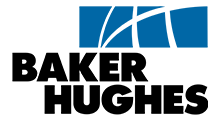
6. Những lỗi thường gặp khi áp dụng cách xuất hóa đơn điện tử
Dưới đây là một số lỗi phổ biến khi thực hiện hướng dẫn xuất hóa đơn điện tử mà doanh nghiệp nên lưu ý để tránh bị xử phạt hoặc mất quyền khấu trừ thuế:
Lỗi sai mã số thuế, tên công ty hoặc hàng hóa
Nguyên nhân:
- Kế toán nhập liệu thủ công, không kiểm tra từ hệ thống CQT
- Dữ liệu khách hàng cũ, chưa cập nhật thay đổi tên pháp lý
Cách xử lý:
- Lập hóa đơn thay thế hoặc điều chỉnh tùy mức độ sai sót
- Gửi công văn giải trình nếu sai phạm đã báo cáo thuế
Tìm hiểu thêm: Xử lý nghiệp vụ hóa đơn cho đơn hàng phát sinh trên sàn số
Lỗi ký sai thời điểm – hóa đơn phát hành trễ
Nguyên nhân:
- Doanh nghiệp phát sinh giao dịch nhưng chưa xuất kịp thời
- Hệ thống phần mềm không đồng bộ thời gian hoặc chữ ký số lỗi
Cách xử lý:
- Kiểm tra lại chữ ký số, thời gian trên hóa đơn
- Nếu cần, lập hóa đơn điều chỉnh thời điểm theo hướng dẫn của Thông tư 78
Gửi sai email hoặc sai phương thức đến người mua
Nguyên nhân:
- Nhập sai email trong quá trình lập hóa đơn
- Không gửi hóa đơn kèm link tra cứu hoặc file đính kèm
Cách xử lý:
- Gửi lại bản thể hiện qua email đúng
- Nếu phát hiện trễ, lập lại hóa đơn thay thế (nếu cần chỉnh sửa nội dung)
Cách hướng dẫn xuất hóa đơn điện tử đúng quy trình, đúng chuẩn quy định pháp lý là yếu tố sống còn trong vận hành kế toán – thuế của doanh nghiệp hiện đại. Không chỉ đảm bảo tuân thủ pháp luật, xuất hóa đơn chính xác còn giúp doanh nghiệp:
- Khấu trừ thuế đầu vào đúng hạn
- Tránh bị xử phạt hành chính
- Tăng tính chuyên nghiệp, uy tín trong giao dịch với đối tác
Để thực hiện được điều này một cách chủ động – đồng bộ – chính xác, doanh nghiệp nên chọn phần mềm hóa đơn điện tử chuyên biệt, tích hợp sâu với hệ thống kế toán như AccNet eInvoice. Trải nghiệm demo miễn phí phần mềm hóa đơn điện tử AccNet eInvoice – đạt chuẩn kết nối Tổng cục Thuế
- Tích hợp sẵn với hệ thống kế toán AccNet
- Được hơn 20.000 doanh nghiệp tại Việt Nam tin dùng
THÔNG TIN LIÊN HỆ:
- GIẢI PHÁP KẾ TOÁN TOÀN DIỆN ACCNET
- 🏢 Trụ sở chính: 23 Nguyễn Thị huỳnh, Phường 8, Quận Phú Nhuận, TP.HCM
- ☎️ Hotline: 0901 555 063
- 📧 Email: accnet@lacviet.com.vn
- 🌐 Website: https://accnet.vn/
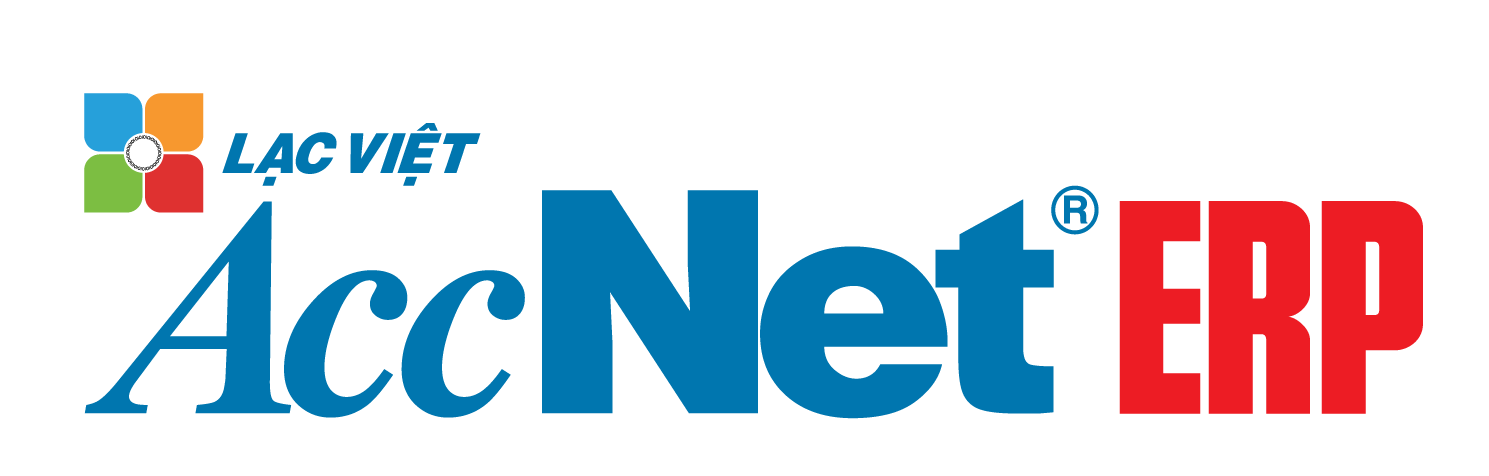
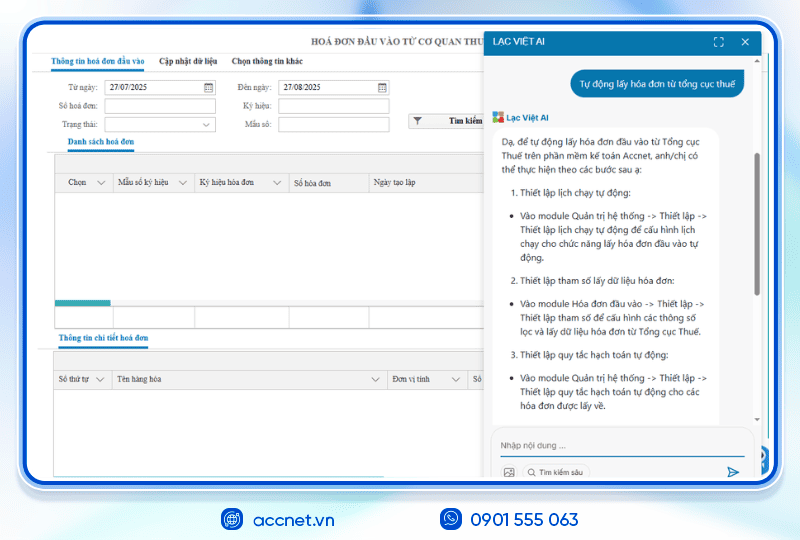
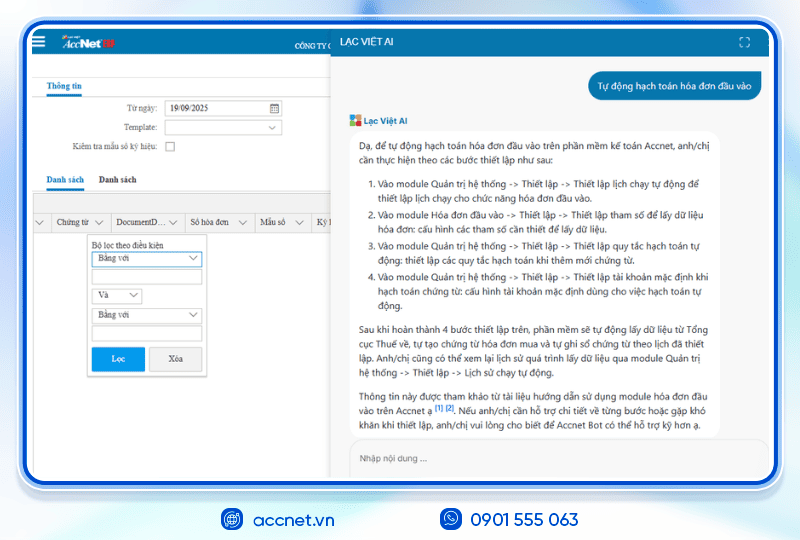
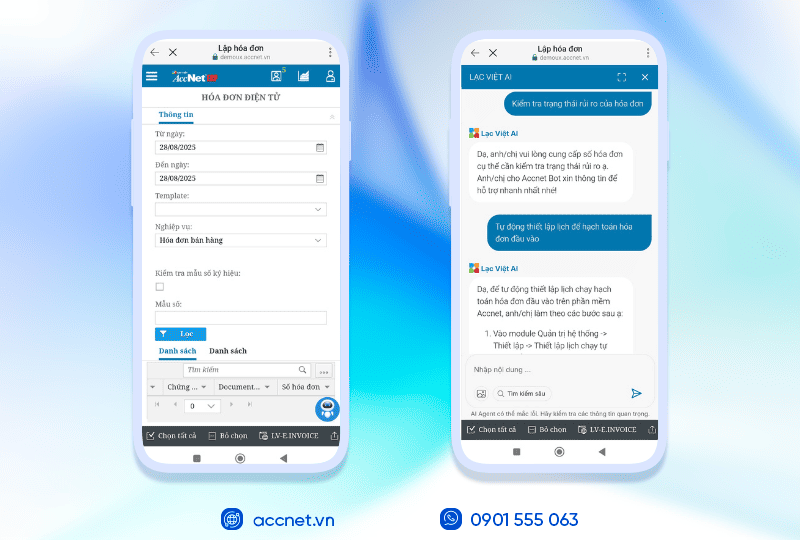

Chủ đề: